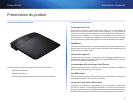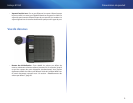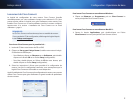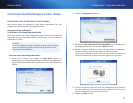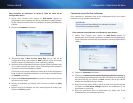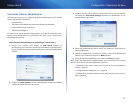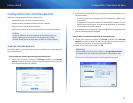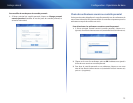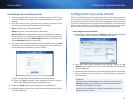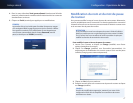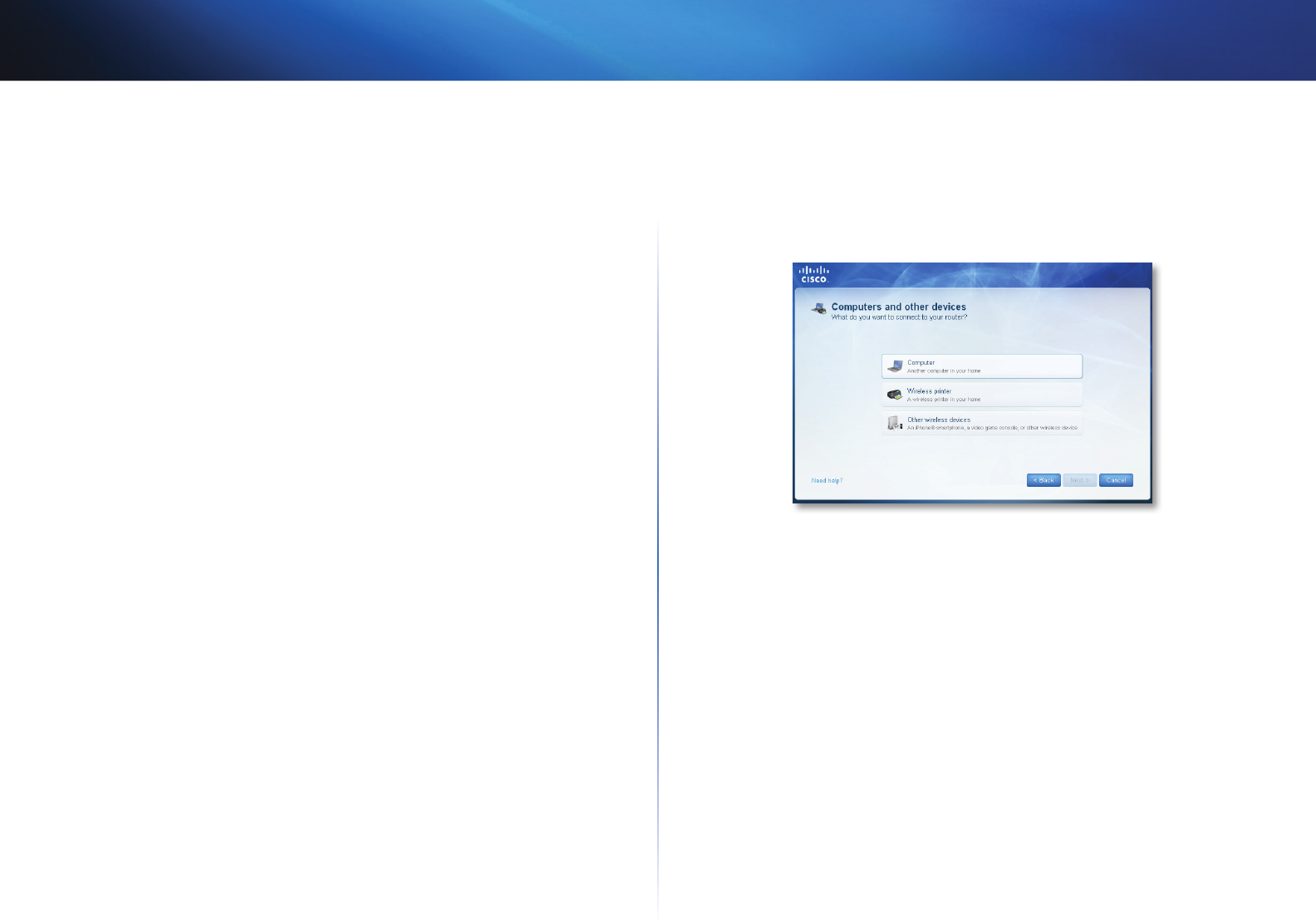
12
Configuration: Opérations de base
Linksys sérieE
6.
Une fois l’ordinateur connecté au réseau, revenez à l’ordinateur qui
exécute CiscoConnect et cliquez sur Next (suivant).
7.
Cliquez sur Connect to your Linksys router (connecter à votre routeur
Linksys) et suivez les instructions à l’écran.
8.
Entrez le nom du nouvel ordinateur ajouté au réseau lorsqu’un message
vous y invite, puis cliquez sur Finish (terminé).
Connexion d’une imprimante
Si vous installez une imprimante nécessitant l’utilisation d’un câble, suivez
les instructions d’installation de l’imprimante. Ensuite, suivez les instructions
du système d’exploitation de votre ordinateur pour partager l’imprimante sur
votre réseau
Si vous installez une imprimante sans fil, vous devrez en revanche vous
assurer qu’elle communique avec le routeur. Avant de tenter d’installer votre
imprimante sans fil, vérifiez les points suivants:
• Toutes les étapes d’installation de l’imprimante ont été suivies,
à l’exception de celles de connexion au réseau.
• Votre imprimante prend en charge la norme de cryptage sans fil WPA/
WPA2.
• Si votre imprimante sans fil prend en charge la fonction WPS (Wi-Fi
Protected Setup), connectez-la à votre réseau par WPS. Reportez-vous
à la section «Configuration de la sécurité sans fil à l’aide de la fonction
Wi-Fi Protected Setup», page 34.
Pour connecter une imprimante sans fil à votre réseau:
1.
Lancez Cisco Connect, puis cliquez sur Add device (ajouter un
périphérique) sous Computers and devices (ordinateurs et périphériques).
L’écran Computers and other devices (ordinateurs et autres périphériques)
s’affiche.
2.
Cliquez sur Wireless printer (imprimante sans fil). L’écran qui s’affiche
contient les paramètres de votre réseau.
3.
Notez le nom du réseau (SSID), la clé de sécurité et le type de sécurité, ou
cliquez sur Print these settings (imprimer ces paramètres) si une autre
imprimante est déjà connectée.
4.
Entrez les paramètres du réseau sans fil en suivant les instructions de
votre imprimante.
5.
Une fois l’imprimante connectée à votre réseau, cliquez sur Next (suivant)
dans CiscoConnect.
6.
Revenez à l’ordinateur qui exécute CiscoConnect et cliquez sur Next
(suivant). L’écran Name your printer (attribution d’un nom à votre
imprimante) s’affiche.
7.
Entrez le nom de l’imprimante, puis cliquez sur Finish (terminé).
8.
Pour ajouter la nouvelle imprimante à la liste des imprimantes disponibles,
suivez les instructions du système d’exploitation de votre ordinateur.